Sempre più persone amano gli smart wearable in questi giorni. Mentre questa tendenza continua, Apple sembra essere in testa con il suo Apple Watch. L'Apple Watch è ricco di molte funzioni, incluse le funzioni per Monitor del cuore, Conteggio passi, Monitoraggio del sonno e altri, ma il riproduci Apple Music su Apple Watch ha guadagnato molti seguaci appassionati di audio indossabile grazie al suo set di funzionalità flessibili e uniche.
Come vedrai in seguito, ci sono molte domande sull'utilizzo di Apple Watch Music e una di queste è come ascoltare la musica sull'Apple Watch senza iPhone.
Questo è un processo che potrebbe richiedere alcune funzionalità come funzionalità di accoppiamento e sincronizzazione. Grazie al team di progettazione e ingegneria di alto profilo dell'azienda, l'Apple Watch è stato pensato attentamente e con molti dettagli.
Tutti i set di funzionalità vengono continuamente aggiornati nel tempo, inclusi sia l'hardware che il software. Poiché l'audio indossabile diventa una tendenza tecnologica, continua a leggere per saperne di più sui vantaggi su come farlo riproduci Apple Music su Apple Watch.
Contenuto dell'articolo Parte 1. Puoi usare Apple Watch senza telefono?Parte 2. Come riprodurre Apple Music su Apple Watch senza iPhone?Parte 3. Bonus: salva Apple Music su Apple Watch ForeverParte 4. Sommario
Parte 1. Puoi usare Apple Watch senza telefono?
L'Apple Watch è stato aggiornato con diverse revisioni hardware e sistema operativo. Le versioni iniziali dovrebbero essere accoppiate e sincronizzate con un iPhone affinché alcune applicazioni funzionino. Alcuni dei servizi includono la riproduzione di tutti i brani sul tuo iPhone e anche la sincronizzazione dei dati importanti con esso.
Alla fine, le revisioni hardware e software hanno dato più potenza all’Apple Watch e ora possono farlo PLAY Apple Music su Apple Watch. Con queste funzionalità avanzate, alcune domande degli utenti sarebbero come riprodurre musica in streaming su Apple Watch offline?

Grazie alla capacità di sincronizzazione di Apple Music su tutti i tuoi dispositivi Apple, Apple Watch può riprodurre la libreria e le playlist di Apple Music. Inizialmente, dovresti sincronizzare la tua libreria tramite mezzi wireless per poter raggiungere questo obiettivo.
Apple Watch dispone di una memoria interna in cui può archiviare brani e file multimediali. Ma poi attraverso aggiornamenti hardware e software, soprattutto con LTE e funzionalità Wi-Fi aggiunte all'Apple Watch, riproduci Apple Music su Apple Watch si è espanso per funzionare in modo autonomo, eseguendo lo streaming di Apple Music da solo in tempo reale.
Questo è il risultato della miniaturizzazione e della capacità di racchiudere sia la funzionalità Wi-Fi che LTE su questo piccolo orologio.
Man mano che andiamo avanti nell'articolo vedrai il processo di associazione, sincronizzazione, streaming online e funzionamento del tuo Apple Watch. Vedremo che è diventato più flessibile, dove non è nemmeno più necessario richiedere un iPhone.
Parte 2. Come riprodurre Apple Music su Apple Watch senza iPhone?
Il processo di riproduci Apple Music su Apple Watch senza iPhone è relativamente semplice. Tutto ciò che serve sono alcuni passi concreti. Dalla creazione di Apple Music, le cose sono state molto più semplici. Assicurati però di aver trasferito tutta la musica che desideri sul tuo iPhone (che è in un altro tutorial).
Questo tutorial ha lo scopo di salvare o scaricare la tua musica nella memoria interna dell'Apple Watch. Una volta salvato, non avrai bisogno del tuo iPhone o di una connessione wireless per riprodurre la musica in streaming. Riprodurre musica offline ha il vantaggio di non essere disturbato dalle notifiche del tuo iPhone.
Inoltre renderai il tuo Apple Watch più dedicato come lettore musicale, eliminando il tuo ingombrante iPhone quando esci all'aperto.
Si prega di consultare i passaggi seguenti su come ascoltare musica su Apple Watch senza iPhone:
- Vai all'app Watch sul tuo iPhone e apri l'app Musica.
- Fare clic sull'opzione per aggiungere musica (con un segno +)
- Seleziona la playlist o l'album che desideri aggiungere al tuo Apple Watch.
- Premi l'icona + in alto a destra del tuo iPhone e verrà aggiunto al tuo Apple Watch.
- Ci sarà un simbolo di nuvola su questa playlist che indica che in realtà non è stata ancora scaricata.
- Inizia a caricare il tuo Apple Watch e questo procederà al download effettivo delle tue playlist/brani sulla memoria interna di Apple Watch.
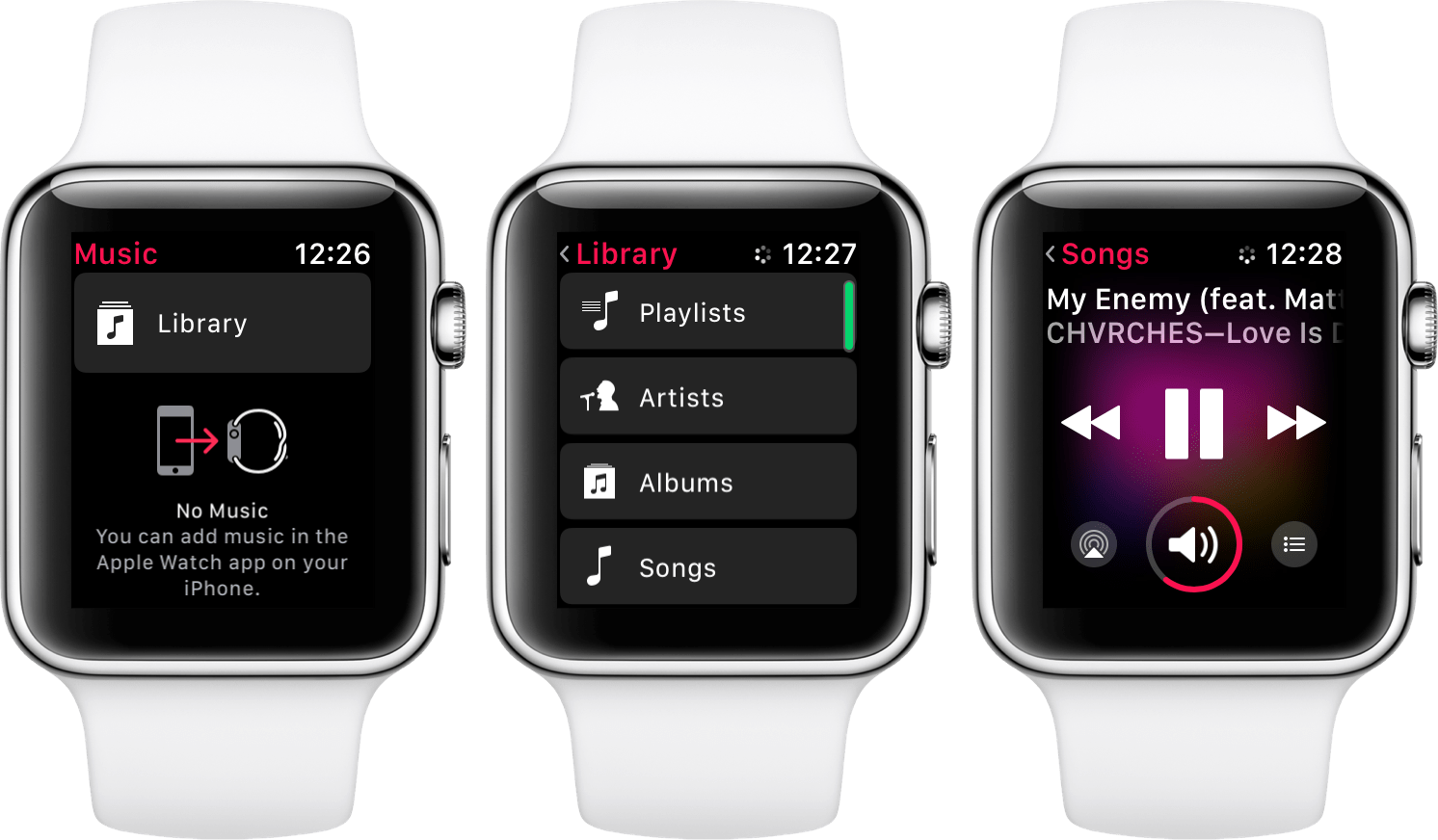
Come puoi vedere, il processo richiede sincronizzazione e ricarica. È meglio tenere vicini sia l'Apple Watch che l'iPhone durante questo processo. Questo per mantenere la comunicazione tra di loro. Al termine del processo, è possibile separarli poiché l'Apple Watch ora ha scaricato musica nella sua memoria interna.
Parte 3. Bonus: salva Apple Music su Apple Watch Forever
Per poter salvare per sempre le tue canzoni di Apple Music sul tuo Apple Watch anche se l'abbonamento scade, dovrai eseguire una procedura speciale. Come sappiamo, Apple Music ha una funzione limitante di DRM sui brani che hai acquistato. Per aggirare questo problema, ora ci rivolgiamo a questo strumento freeware che è il TunesFun Apple Music Converter. Utilizzando questo strumento, l'operazione per riproduci Apple Music su Apple Watch diventa senza limiti soprattutto per i tuoi contenuti acquistati e anche per i tuoi contenuti personalizzati.
Questi sono i passaggi per la conversione TunesFun:
- Scarica e installa TunesFun Convertitore di musica Apple qui:
- Eseguilo e poi vai alla scheda Libreria. Vedrai che la tua libreria Apple Music o iTunes è sincronizzata TunesFun.

- Scegli le canzoni che vuoi convertire e rese libere da DRM. Puoi anche modificare le impostazioni in basso nella scheda Impostazioni di output o Metadati.

- Premi Converti per iniziare la conversione.

- Al termine della conversione, vai alla scheda Finito per vedere i tuoi video convertiti. Fare clic su vai alla directory di output
Questi sono i passaggi per aggiungere questa musica al tuo iPhone.
- Scegli nel tuo iPhone Impostazioni-> Musica-> Sincronizza libreria. Deve essere spento.
- Collega il tuo iPhone al tuo Mac o PC.
- In un Mac, in Finder su Posizioni sul tuo iPhone nella scheda Generale deseleziona Sincronizza automaticamente quando questo iPhone è connesso e seleziona Gestisci manualmente musica, film e programmi TV. Ciò impedirà la sincronizzazione automatica e consentirà il trasferimento di musica personalizzata sul tuo iPhone.
- In un PC con iTunes, fai clic su Modifica->Preferenze->Dispositivo e seleziona Impedisci a iPhone o iPad di sincronizzarsi automaticamente.
- Ora puoi aggiungere i file di brani con cui hai convertito TunesFun. Vai alla directory di output di TunesFun e trascina i brani che vuoi trasferire sul tuo iPhone, sulla libreria musicale di Apple o sulle playlist.
- Continua con il processo "Come riprodurre Apple Music su Apple Watch senza iPhone" sopra.
Parte 4. Sommario
In questo articolo, abbiamo discusso i dettagli sull'Apple Watch. Abbiamo anche dimostrato come riprodurre Apple Music su Apple Watch. Abbiamo presentato i modi per farlo e anche come ascoltare musica su apple watch senza iphone. L'Apple Watch è uno strumento versatile che può fare molte cose relative a salute, sport, connettività e multimedia.
La multimedialità era il nostro obiettivo oggi e abbiamo affrontato come riproduci Apple Music su Apple Watch. Man mano che l'utente acquisisce familiarità con il suo Apple Watch, il TunesFun Apple Music Converter sarà un ottimo strumento complementare per questo.
Dotato di conversione completa senza DRM e di un'interfaccia utente altamente intelligibile, la conversione della musica non è mai stata così semplice e facile.


Lascia un commento